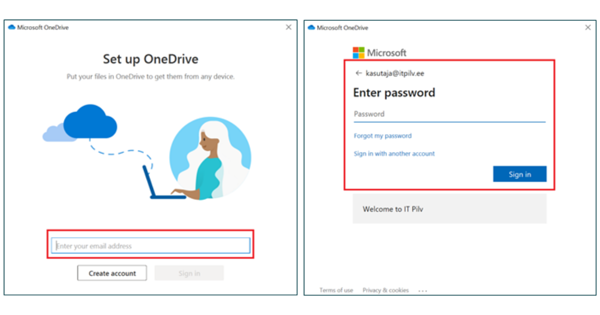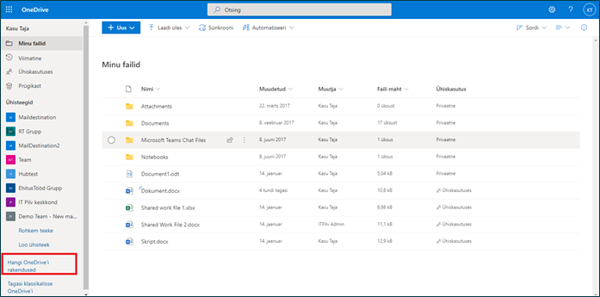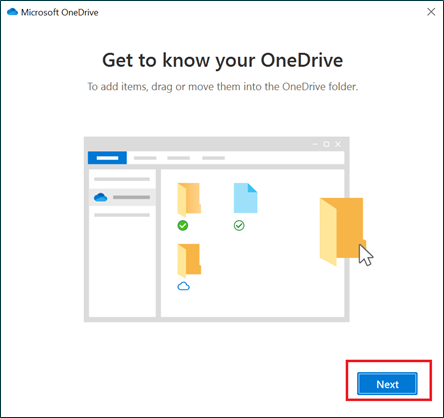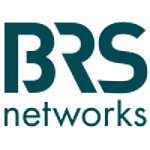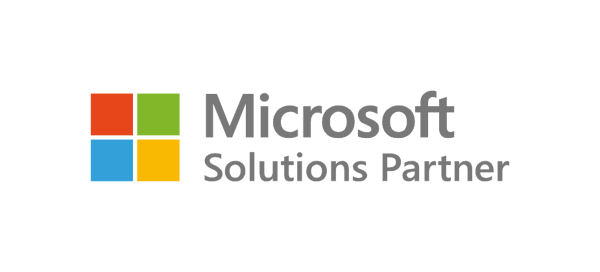1. Ava arvutis OneDrive´i rakendus ning logi sisse oma töökontoga.
Kui sul veel OneDrive´i rakendust ei ole, saad selle alla laadida OneDrive´i veebiversioonist, milleni jõuad portal.office.com kaudu.
2. Kui oled sisse loginud, juhendab OneDrive sind läbi seadistuste. Näed, kus asub sinu OneDrive´i kaust.
3. Vali kaustad, mida soovid kohe pilve üles laadida – töölaud, dokumendid ja pildid.
4. Kui soovid edaspidi mõnd kausta pilve laadida, lohista see OneDrive´i kausta ning kaust lisatakse OneDrive´i.
5. Failide teistega jagamiseks tee failil paremklikk ja vajuta Share (Jaga). Leiad jagamise kohta rohkem infot Diginõuandest #7.
6. Tutvu OneDrive´i erinevate märgistuste tähendustega.
Online-only – fail on saadaval ainult võrguühenduse korral.
On this device – fail on saadaval selles seadmes.
Always available – fail on seadmes alati saadaval, ka võrguühenduseta.
7. Vali, kas soovid telefoni paigaldada OneDrive´i rakenduse. Võid seda ka hiljem teha.
OneDrive´i esmane seadistus on tehtud ning saad avada oma OneDrive´i kausta.
Pääse failidele igast seadmest ligi. Diginõuanne #6
OneDrive´i abil saad faile arvuti ja pilve vahel sünkroonis hoida, et pääseksid neile ligi kõigist oma seadmetest – arvutist, telefonist, tahvelarvutist. Lisaks muudab OneDrive failide ja kaustade teistega jagamise palju lihtsamaks.
Soovid IT-täishaldusteenusest rohkem teada?
Kirjuta meile.
Tead kolleegi või sõpra, kellele see postitus võib meeldida? Jaga artiklit.
Kirjuta meile.
Tead kolleegi või sõpra, kellele see postitus võib meeldida? Jaga artiklit.